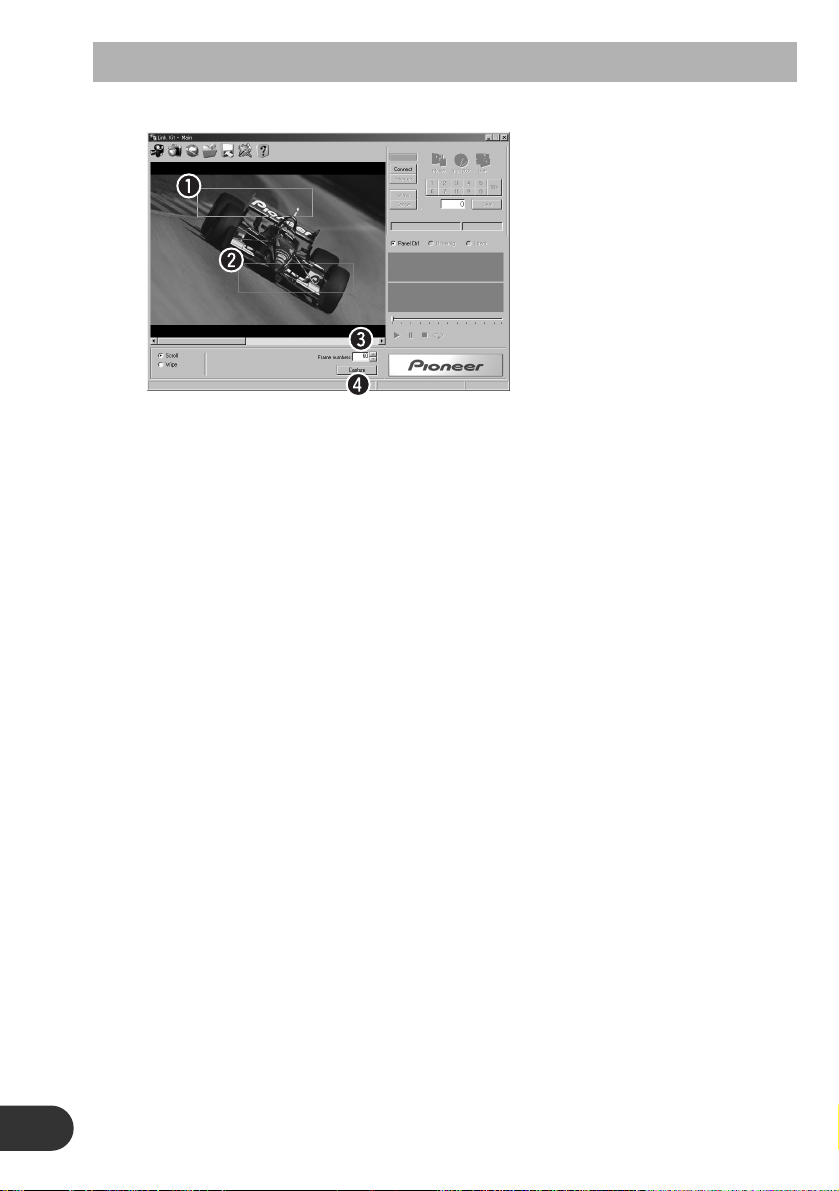Erschaffen einer Rollanimation
Wählen Sie “Scroll” entsprechend den Punkte zbis cvon “Wahl der zu erschaffenden
Animation”.
qStartpunkt (Start): Die Bildposition für Start des Einfangens wird eingestellt. (Siehe
“Ändern von Position und Größe des Rahmens” auf Seite 11.)
wEndpunkt (End): Die Bildposition für Ende des Einfangens wird eingestellt. (Siehe
“Ändern von Position und Größe des Rahmens” auf Seite 11.)
eFrame numbers: Die Anzahl der einzufangenden Bilder wird angezeigt. Klicken Sie
auf “5” oder “∞”, um die Anzahl der einzufangenden Bilder
einzustellen (1 bis 60). (Maximal etwa 4 Sekunden.)
r“Capture”: Die eingestellten Bilder werden eingefangen.
Hinweis:
• Wenn Sie mit der rechten Taste auf der Hauptanzeige klicken, erscheint ein Menü. Das Menü
enthält die folgenden Möglichkeiten für das Erschaffen von Animationen vom Rolltyp.
Put Start Point Upward: Der Startpunkt kann auf den Endpunkt gelegt werden. (Wird
nur bei Klicken auf überlappenden Rahmen verwendet.)
Put End Point Upward: Der Endpunkt kann auf den Startpunkt gelegt werden. (Wird
nur bei Klicken auf überlappenden Rahmen verwendet.)
Reset Start Point Size: Stellt die Startpunktgröße auf die Vorgabegröße zurück.
Reset End Point Size: Stellt die Endpunktgröße auf die Vorgabegröße zurück.
Overlap End Point with Start Point:
Überlappt den Endpunkt mit dem Startpunkt.
Aspect Ratio Adjustment: Das Seitenverhältnis des Rahmens kann optimiert werden. (Mit
der Breite als Basis wird die Höhe entsprechend der Form des
Display-Elements an der Frontplatte angepasst.)
• Durch Einstellen verschiedener Größen für den Startpunkt und den Endpunkt kann Animation
mit Zoom- und Teleeffekt erschaffen werden.
zStellen Sie die einzufangenden Bilder nach dem folgen-
den Verfahren ein.
1. Stellen Sie Position und Größe des Startpunkts ein.
2. Stellen Sie Position und Größe des Endpunkts ein.
3. Stellen Sie die Bildanzahl ein.
14